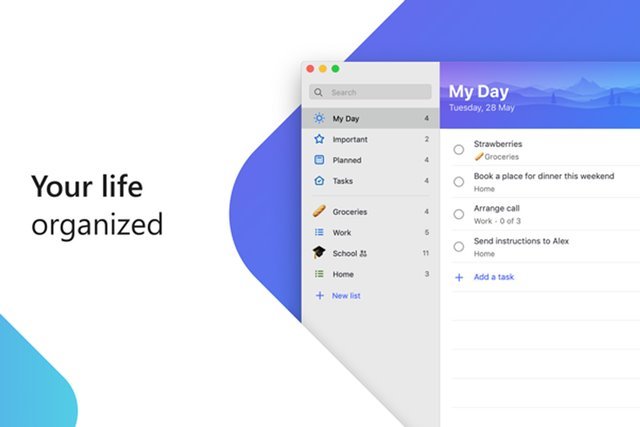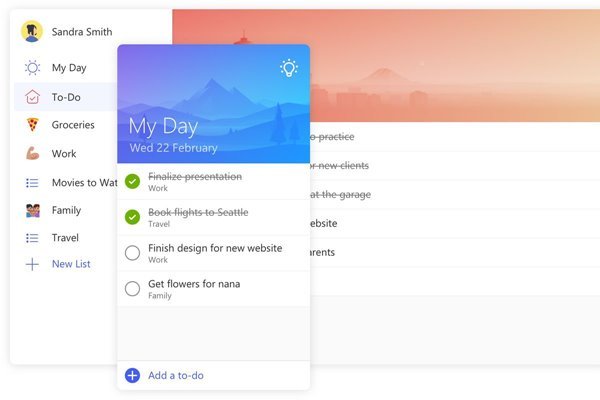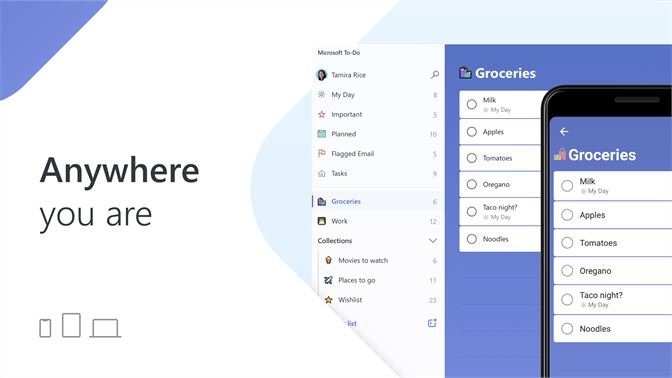Wel, nid oes prinder apiau cymryd nodiadau ar gyfer systemau gweithredu bwrdd gwaith a symudol. Os ydych chi'n defnyddio Windows 10, gallwch ddefnyddio'r app Calendr a Nodiadau Gludiog i gymryd nodiadau a chreu rhestr o bethau i'w gwneud.
Er bod y ddau offeryn hyn yn cynnig pob nodwedd o reoli nodiadau ar Windows, mae defnyddwyr yn dal i chwilio am fwy. Ar gyfer y defnyddwyr hyn, mae Microsoft wedi cyflwyno cymhwysiad cymryd nodiadau pwrpasol o'r enw Microsoft To-Do.
O'i gymharu ag apiau cymryd nodiadau eraill ar gyfer Windows, mae Microsoft To Do yn hawdd iawn i'w ddefnyddio, ac mae'n Un o'r apiau cynllunio dyddiol gwych y gallwch chi eu cael heddiw . Felly, yn yr erthygl hon, rydyn ni'n mynd i drafod app bwrdd gwaith Microsoft To Do.
Beth yw Microsoft i'w Wneud?
Wel, yn y bôn, app wedi'i wneud yw Microsoft To Do Wedi'i gyflwyno fel olynydd Wunderlist . Yn union fel Wunderlist, mae app To Do newydd Microsoft yn dod â thunelli o nodweddion cydweithredu a rheoli tasgau i chi.
Yn y bôn, mae'n gymhwysiad cynllunio dyddiol craff sy'n eich galluogi i sefydlu'ch hun ar gyfer llwyddiant gyda My Day ac awgrymiadau craff, personol. Y peth da yw bod Microsoft wedi sicrhau bod yr ap hwn ar gael ar gyfer pob dyfais, gan gynnwys ffôn symudol a PC.
Mae hyn yn golygu bod ap bwrdd gwaith ac ap symudol Microsoft To Do ar gael; Mae mor hawdd cadw ar dasg trwy'r dydd . Yn ogystal, gellir cyrchu'r nodiadau rydych chi'n eu creu trwy'r app symudol To Do o'r app bwrdd gwaith.
Nodweddion Microsoft To Do Desktop
Nawr eich bod yn gyfarwydd ag A, efallai y byddai gennych ddiddordeb mewn gwybod am ei nodweddion. Isod, rydym wedi tynnu sylw at rai o nodweddion gorau ap bwrdd gwaith Microsoft To Do.
rhydd
Wel, mae Microsoft To Do yn hollol rhad ac am ddim i'w lawrlwytho a'i ddefnyddio. Mae'n rhad ac am ddim hyd yn oed ar ddyfeisiau symudol fel Android, iOS, ac ati. Y cyfan sydd angen i chi ei wneud yw cael cyfrif Microsoft i ddechrau defnyddio'r app hon.
cynlluniwr dyddiol craff
Gan ei fod yn app rhestr i'w wneud, mae'n caniatáu ichi gynllunio'ch bywyd bob dydd. Mae gan yr ap hefyd nodwedd My day sy'n dangos awgrymiadau personol i chi ar gyfer diweddaru'ch rhestr o bethau i'w gwneud dyddiol neu wythnosol.
Rheoli rhestr i'w wneud ar-lein
Wel, mae Microsoft To Do yn ap rheoli tasgau traws-lwyfan. Ni waeth pa ddyfais a ddefnyddiwch, byddwch yn gallu rheoli eich rhestr o bethau i'w gwneud ar-lein. Gallwch ddefnyddio'r ap bwrdd gwaith neu'r ap symudol i gael mynediad i'ch rhestr o bethau i'w gwneud.
Opsiynau rhannu gwych
Gan fod Microsoft To do yn app rheoli tasgau cyflawn, mae hefyd yn darparu llawer o opsiynau rhannu unigryw i chi. Er enghraifft, gellir rhannu eich tasgau sydd wedi'u cadw gyda'ch ffrindiau ar-lein, aelodau o'ch teulu a chydweithwyr.
Rheoli Tasg
Gyda Microsoft To Do, gallwch reoli tasgau yn haws nag o'r blaen. Mae'r cymhwysiad bwrdd gwaith yn gadael i chi dorri tasgau i lawr yn gamau syml. Er enghraifft, gallwch ychwanegu dyddiadau dyledus, gosod nodiadau atgoffa, diweddaru rhestrau gwirio, gosod lefelau blaenoriaeth, ac ati.
Felly, dyma rai o nodweddion gorau app bwrdd gwaith Microsoft To Do. Mae ganddo fwy o nodweddion y gallwch chi eu harchwilio wrth ddefnyddio'r app hon ar PC.
Lawrlwythwch ap bwrdd gwaith Microsoft To Do (gosodwr all-lein)
Nawr eich bod yn gwbl gyfarwydd â Microsoft To Do, efallai y bydd gennych ddiddordeb mewn lawrlwytho a gosod y rhaglen ar eich system.
Sylwch fod To Do yn ap rhad ac am ddim a ddarperir gan Microsoft. I fanteisio'n llawn ar yr ap, rhaid bod gennych gyfrif Microsoft gweithredol.
Mae Microsoft To Do ar gael i'w osod yn uniongyrchol ar y Microsoft Store. Fodd bynnag, os nad oes gennych fynediad i'r Microsoft Store, gallwch ddefnyddio'r ffeil gosod all-lein.
Isod, rydym wedi rhannu'r fersiwn diweddaraf o Microsoft To Do ar gyfer y gosodwr bwrdd gwaith all-lein. Mae'r ffeil a rennir isod yn rhydd o firws / drwgwedd ac yn gwbl ddiogel i'w lawrlwytho.
- Lawrlwythwch Microsoft To Do ar gyfer Windows (gosodwr all-lein)
- Lawrlwythwch Microsoft To Do ar gyfer Mac
Sut i osod Microsoft To Do ar PC?
Wel, mae'n hawdd iawn gosod Microsoft To do ar gyfrifiadur personol. Gallwch naill ai gael y feddalwedd o'r Microsoft Store neu ddefnyddio'r ffeil gosodwr all-lein a rannwyd gennym.
I osod Microsoft To Do, rhedwch y ffeil gosodwr ar eich system Windows. ar ol hynny , Dilynwch y cyfarwyddiadau ar y sgrin i gwblhau'r broses osod . Gan ei fod yn osodwr all-lein, nid oes angen cysylltiad rhyngrwyd gweithredol arno yn ystod y gosodiad.
Ar ôl ei osod, lansiwch yr app Microsoft To Do ar eich cyfrifiadur a gwnewch Mewngofnodwch gyda'ch cyfrif Microsoft . Unwaith y byddwch wedi mewngofnodi, byddwch yn gallu creu nodiadau, tasgau, ac ati.
Felly, dyma sut y gallwch chi lawrlwytho Microsoft To Do ar eich bwrdd gwaith. Gobeithio bod yr erthygl hon wedi eich helpu chi! Plis rhannwch gyda'ch ffrindiau hefyd. Os oes gennych unrhyw amheuon ynglŷn â hyn, rhowch wybod i ni yn y blwch sylwadau isod.